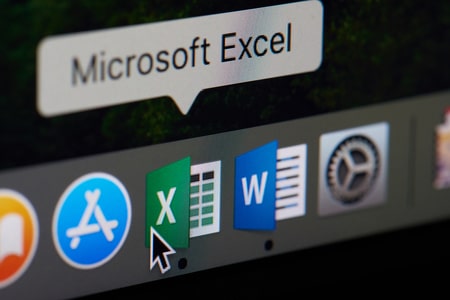Si vous souhaitez réorganiser les éléments d’une liste dans un ordre aléatoire, vous pouvez utiliser la fonction RAND de Microsoft Excel. Cette fonction génère des nombres aléatoires, qui vous permettent ensuite de randomiser les éléments de votre liste. Voici comment procéder dans votre feuille de calcul.
Comment fonctionne la randomisation des listes dans Excel
Dans Microsoft Excel, vous ne disposez pas d’une fonction permettant de rendre aléatoires les éléments de votre liste en un clic. Vous devez plutôt vous fier à la fonction RAND de l’application qui génère une série de nombres aléatoires. Vous utilisez ensuite ces nombres aléatoires comme base pour la randomisation de votre liste.
En gros, vous ajoutez la colonne de la fonction RAND à côté de votre liste, afin d’avoir un nombre aléatoire à côté de chaque élément de votre liste. Ensuite, vous triez ces nombres aléatoires dans un ordre croissant ou décroissant, ce qui a pour effet de réorganiser les éléments de votre liste.
Une fois que les éléments de votre liste sont randomisés, vous pouvez supprimer la colonne de fonction RAND, car vous n’en avez plus besoin.
COMMENT MODIFIER UNE LISTE DÉROULANTE DANS MICROSOFT EXCEL
Utiliser la fonction RAND pour randomiser des éléments de liste dans Excel
Pour lancer le processus de randomisation, ouvrez d’abord votre feuille de calcul avec Microsoft Excel.
Dans votre feuille de calcul, sélectionnez la ligne située à côté du premier élément de votre liste.
Cliquez sur la ligne située à côté du premier élément de la liste.
Dans la ligne sélectionnée, saisissez la fonction suivante et appuyez sur Entrée :
=RAND()
Saisissez la fonction RAND et appuyez sur Entrée.
Dans la cellule où vous avez tapé la fonction, vous verrez un nombre aléatoire. Pour remplir automatiquement des nombres aléatoires à côté de chaque élément de votre liste, double-cliquez sur le petit point dans le coin inférieur droit de cette cellule.
Sélectionnez le petit point dans le coin inférieur droit de la cellule.

Vous avez maintenant un numéro aléatoire à côté de chaque élément de votre liste.
Les numéros aléatoires se remplissent automatiquement.
Pour commencer à rendre aléatoires les éléments de votre liste, dans le ruban d’Excel, en haut, cliquez sur l’onglet « Accueil ».
Dans l’onglet « Accueil », cliquez sur Trier et filtrer > Trier du plus petit au plus grand. Vous pouvez également choisir « Trier du plus grand au plus petit » si vous le souhaitez. L’option que vous choisissez n’a pas d’importance, car les éléments de votre liste seront répartis de manière aléatoire dans les deux cas.
Choisissez Trier et filtrer > Trier du plus petit au plus grand.
Vos nombres aléatoires seront triés, et lorsque cela se produira, Excel placera également les éléments de votre liste dans un ordre aléatoire.
Randomiser une liste dans Excel.
Vous avez maintenant votre liste dans un ordre complètement aléatoire. Maintenant que vous n’avez plus besoin des nombres aléatoires générés, débarrassez-vous-en en faisant un clic droit sur la lettre de la colonne en haut et en choisissant « Effacer le contenu ».
Sélectionnez « Effacer le contenu » dans le menu.
Et c’est tout ce qu’il y a à faire pour appliquer la magie d’Excel afin d’obtenir un ordre de liste aléatoire.